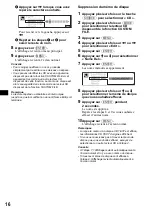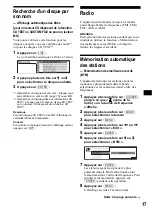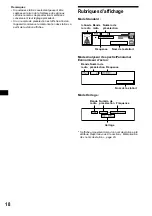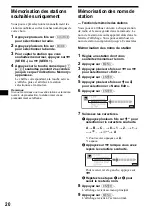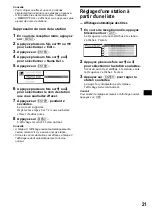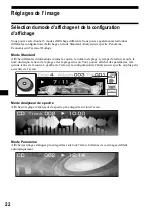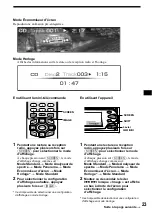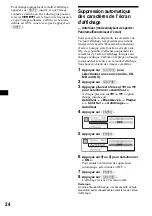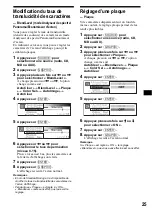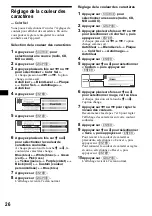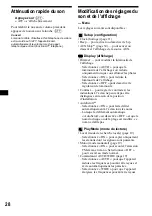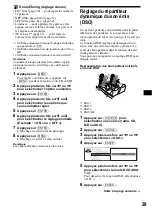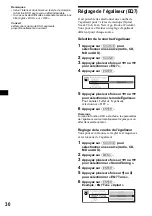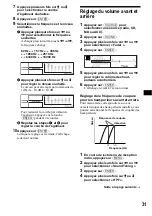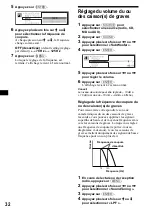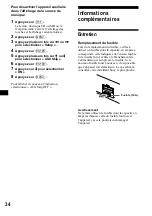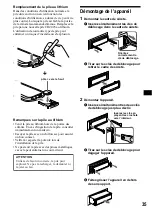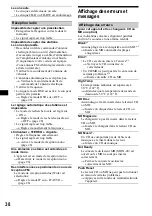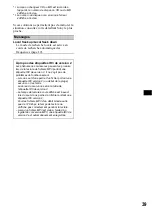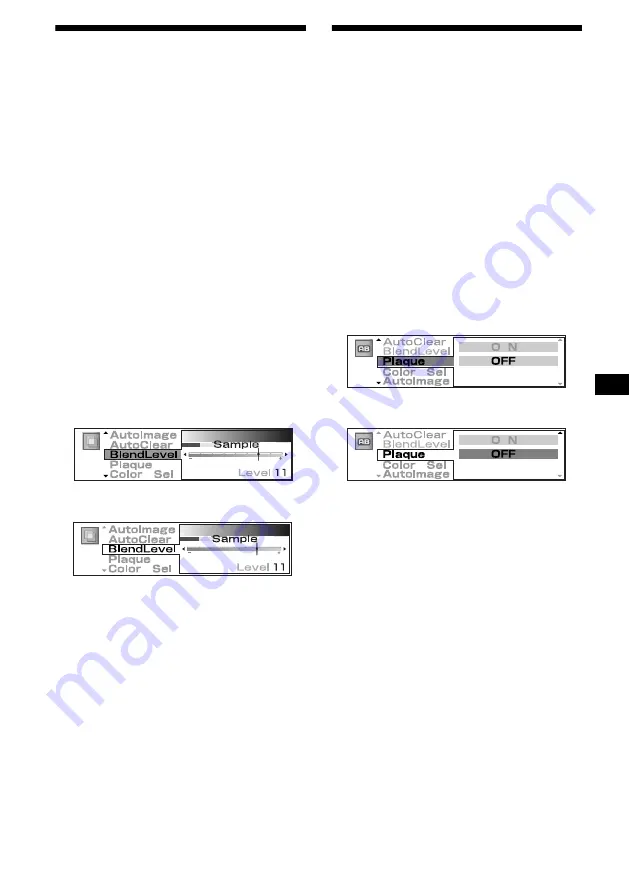
25
Modification du taux de
translucidité des caractères
— BlendLevel (mode Analyseur de spectre/
Panorama/Économiseur d’écran)
Vous pouvez régler le taux de translucidité
(densité des couleurs) des caractères en mode
Analyseur de spectre/Panorama/Économiseur
d’écran.
En réduisant ce niveau, vous pouvez régler les
caractères de l’écran d’affichage pour qu’ils
semblent opaques.
1
Appuyez sur
(SOURCE)
pour
sélectionner une source (radio, CD,
MD ou AUX).
2
Appuyez sur
(GRAPHIC)
.
3
Appuyez plusieurs fois sur
<
ou
,
pour sélectionner « BlendLevel ».
À chaque pression sur
<
ou
,
, l’option
change comme suit :
AutoClear
y
BlendLevel
y
Plaque
y
Color Sel
y
AutoImage
y
AutoClear
4
Appuyez sur
(ENTER)
.
5
Appuyez sur
(ENTER)
.
6
Appuyez sur
<
ou
,
pour
sélectionner le taux de perméation
(niveau 0-15).
Plus ce niveau est bas, plus les caractères de
la fenêtre d’affichage sont clairs.
7
Appuyez sur
(ENTER)
.
8
Appuyez sur
(GRAPHIC)
.
L’affichage revient à l’écran normal.
Remarques
• En mode Standard/Horloge, il est impossible de
modifier le taux de translucidité des caractères de
l’écran d’affichage.
• Pendant que « Plaque » est réglé à « ON »,
« BlendLevel » reste sans effet, quel que soit le
réglage.
Réglage d’une plaque
— Plaque
Si les caractères disparaissent sur un fond de
même couleur, le réglage plaque permet de les
rendre plus lisibles.
1
Appuyez sur
(SOURCE)
pour
sélectionner une source (radio, CD,
MD ou AUX).
2
Appuyez sur
(GRAPHIC)
.
3
Appuyez plusieurs fois sur
<
ou
,
pour sélectionner « Plaque ».
À chaque pression sur
<
ou
,
, l’option
change comme suit :
AutoClear
y
BlendLevel
y
Plaque
y
Color Sel
y
AutoImage
y
AutoClear
4
Appuyez sur
(ENTER)
.
5
Appuyez sur
(ENTER)
.
6
Appuyez plusieurs fois sur
M
ou
m
pour sélectionner « ON ».
7
Appuyez sur
(ENTER)
.
8
Appuyez sur
(GRAPHIC)
.
L’affichage revient à l’écran normal.
Remarque
Si « Plaque » est réglé à « ON », le réglage
« BlendLevel » que vous avez effectué est sans effet.